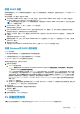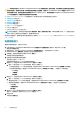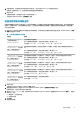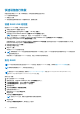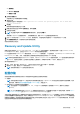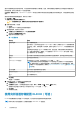Deployment Guide
小心: 确保您已完成 DL Appliance Configuration Wizard(DL 设备配置向导)的所有步骤,然后再执行任何其他任务或更改设
备的任何设置。在向导完成之前,请勿通过控制面板进行任何更改,使用 Microsoft Windows Update 来更新 Rapid Recovery
软件或安装许可证。在配置过程中将临时禁用 Windows Update Service。在完成前退出 DL Appliance Configuration Wizard
(DL 设备配置向导)可能会导致在系统操作中出现错误。
DL Appliance Configuration wizard(DL 设备配置向导)将引导您完成以下步骤来配置设备上的软件:
● 配置网络接口 页面上的 12
● 注册和主机设置 页面上的 13
● 警报和监控 页面上的 13
● 访问和管理 页面上的 14
● 配置 Windows 备份 页面上的 14
● 存储配置 页面上的 14
● 配置保留策略和更新选项 页面上的 15
注: 完成设备配置后,您可跳过向导或继续执行机器保护、复制、虚拟机导出/待机。如果您选择跳过向导,Core 控制台会自动
启动,您可在之后的阶段执行机器保护、复制和虚拟机导出。
要了解执行机器保护、复制和虚拟机导出的更多信息,请参阅 https://www.dell.com/support 中的《Rapid Recovery on DL Appliances
User
’
s Guide》。
配置网络接口
要配置可用的网络接口,请执行以下操作:
1. 在 DL Appliance Configuration Wizard Welcome(欢迎使用 DL 设备配置向导)屏幕中,单击 Next(下一步)。
随即显示许可协议页面。
2. 要接受该协议,单击 I accept license agreement(我接受许可协议),然后单击 Next(下一步)。
Network Settings(网络设置)页面将显示可用的已连接网络接口。
3. 如果需要,连接附加网络接口并单击 Refresh(刷新)。
系统将显示附加连接的网络接口。
4. 选择适用于您的环境的相应网络接口。
您可选择以下选项:IPV4 和 IPV6。
系统将根据您选择的 Internet 协议显示网络详细信息。
5. 要启用 IPV4,请选择 Enable an IPv4 interface(启用 IPv4 接口)。
a. 要为 IPV4 接口指定 Internet 协议详细信息,请执行下列操作之一:
● 要自动指定所选 Internet 协议的详细信息,请选择 Obtain an IPV4 address automatically(自动获取 IPV4 地址)。
● 要手动指定网络连接,请选择 Set manually IPV4 address(手动设置 IPV4 地址),然后输入以下详细信息:
○ IPv4 地址
○ 子网掩码
○ 默认网关
6. 要启用 IPV6,请选择 Enable an IPv6 interface(启用 IPv6 接口)。
a. 要为 IPV6 接口指定 Internet 协议详细信息,请执行下列操作之一:
● 要自动指定所选 Internet 协议的详细信息,请选择 Obtain an IPV6 address automatically(自动获取 IPV6 地址)。
● 要手动指定网络连接,请选择 Set manually IPV6 address(手动设置 IPV6 地址),然后输入以下详细信息:
○ IPv6 地址
○ 子网前缀长度
○ 默认网关
7. 要启用 NIC 分组,请选择 Enable NIC teaming(启用 NIC 分组)。
有关 NIC 分组的信息,请参阅 网络适配器分组 页面上的 37。
8. 单击下一步。
此时将显示注册页面。
12
初始软件设置